6.5.5. Отчеты о складских запасах
Отчеты о складских запасах, в отличие от отчета об остатках и оборотах, позволяют получить информацию не только в количественном, но и суммовом выражении.
6.5.5.1. Запасы
Отчет Запасы позволяет получить полную информацию о поступлении, отгрузке и текущем количестве запасов в свободном остатке и в резерве заказов покупателей. Отчет отображает финансовое и управленческое состояние запасов, информацию по запасам для менеджера. Дополнительно данные группируются по складам.
Для открытия отчета Запасы необходимо на Панели разделов выбрать Склад и производство и на Панели действий в группе Отчеты щелкнуть мышью на Запасы. Появится окно отчета Запасы. В окне расположены команды управления отчетом, поле «быстрых» пользовательских настроек и поле результата отчета.
В отчете отображается информация о начальных и конечных остатках на складах организации и у контрагентов. Данные отчета представлены в количественном и суммовом выражении. Отчет может формироваться в двух вариантах – Ведомость и Остатки.
Для получения отчета в варианте Ведомость:
• С помощью кнопки Выбрать вариант установите вариант отчета Ведомость.
• Заполните поля для отбора данных (начальная и конечная дата получения запасов, организация, номенклатура, заказ покупателя). Устанавливая или снимая флажки для параметров, а также изменяя условия сравнения (равно, не равно, в группе, не в группе, в группе из списка и пр.) и значения сравнения, можно оперативно получать различные срезы данных.
• Нажмите на кнопку Сформировать. Это необходимо делать каждый раз после изменения параметров для обновления отчета.
На экране появится окно отчета Запасы со сформированными по заданным параметрам данными (рис. 6.23).
Для редактирования полного перечня текущих настроек нажмите на кнопку Настройка. На экране появится диалог Настройки отчета Запасы.
В диалоге настройки отчета есть возможность, помимо «быстрых» пользовательских настроек, указать дополнительно выводимые поля, отбор, сортировку и группировку отчета и надо ли выводить в табличный документ заголовок и параметры отчета. Можно настроить и оформление отчета (Условное оформление).
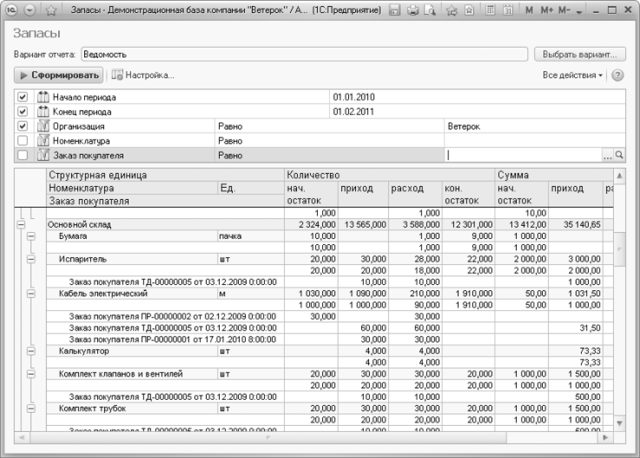
Рис. 6.23. Вариант Ведомость отчета Запасы
Для получения отчета в варианте Остатки:
• С помощью кнопки Выбрать вариант установите вариант отчета Остатки.
• Заполните поля для отбора данных (дата получения запасов, организация, номенклатура, заказ покупателя). Устанавливая или снимая флажки для параметров, а также изменяя условия сравнения и значения сравнения, можно оперативно получать различные срезы данных.
• Нажмите на кнопку Сформировать.
На экране появится окно отчета Запасы со сформированными по заданным параметрам данными (рис. 6.24).
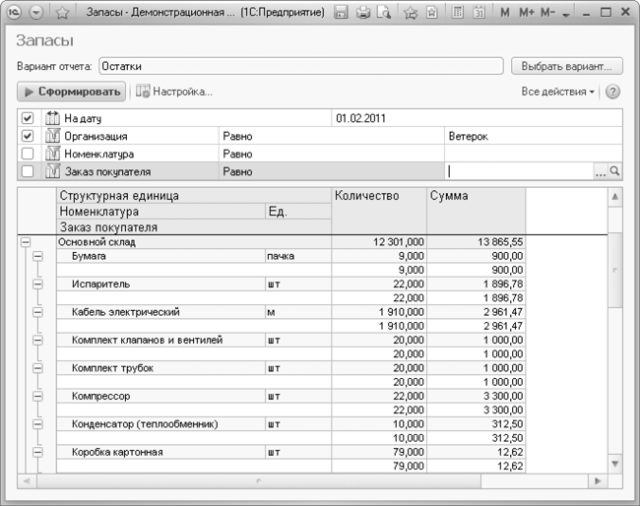
Рис. 6.24. Вариант Остатки отчета Запасы
Если дважды щелкнуть мышью на строке в поле отчета, то на экране откроется список возможных действий:
• Расшифровать.
• Открыть элемент справочника.
• Отфильтровать отчет по выбранному элементу справочника Номенклатура.
• Упорядочить, сгруппировать, оформить отчет.
При нажатии на элемент списка Расшифровать на экране появится список возможных вариантов расшифровки:
• Заказ покупателя.
• Организация.
• Партия.
• Период.
• Регистратор.
• Счет учета.
• Характеристика.
Если выбран вариант расшифровки Период, то на экран выводится расшифровка в разрезе выбранных периодов.
При выборе варианта расшифровки Регистратор на экране появится список документов движения по выбранной позиции номенклатуры с указанием количества и суммы прихода или расхода.
6.5.5.2. Запасы в разрезе ГТД
С помощью отчета Запасы в разрезе ГТД можно проанализировать запасы организации в разрезе грузовых таможенных деклараций. В режиме Ведомость отчет позволяет получить полную информацию о поступлении, отгрузке и текущем количестве любого импортного товара, которому присвоен номер ГТД. Данные отчета представлены в количественном выражении.
Для получения отчета в варианте Ведомость:
• С помощью кнопки Выбрать вариант установите вариант отчета Ведомость.
• Заполните поля для отбора данных (начальная и конечная дата получения запасов, организация, номенклатура, номер ГТД). Устанавливая или снимая флажки для параметров, а также изменяя условия сравнения и значения сравнения, можно оперативно получать различные срезы данных.
• Нажмите на кнопку Сформировать. На экране появится окно отчета Запасы в разрезе ГТД со сформированными по заданным параметрам данными (рис. 6.25).
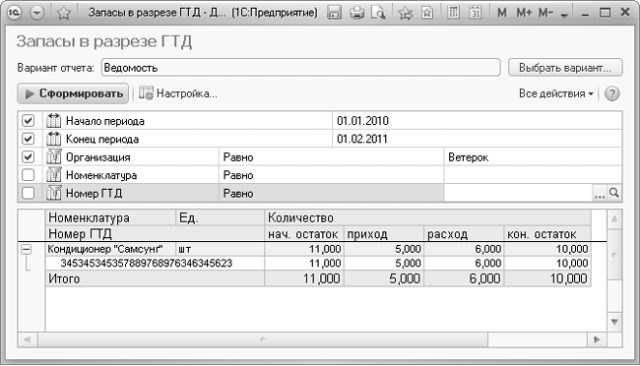
Рис. 6.25. Вариант Ведомость отчета Запасы в разрезе ГТД
Для редактирования полного перечня текущих настроек нажмите на кнопку Настройка. На экране появится диалог настройки отчета Запасы в разрезе ГТД.
В диалоге настройки отчета есть возможность, помимо «быстрых» пользовательских настроек, указать дополнительно выводимые поля, сортировку и группировку отчета и надо ли выводить в табличный документ заголовок и параметры отчета.
В варианте Остатки в отчете не отображается информация по приходу и расходу, выводятся только конечные остатки (рис. 6.26).
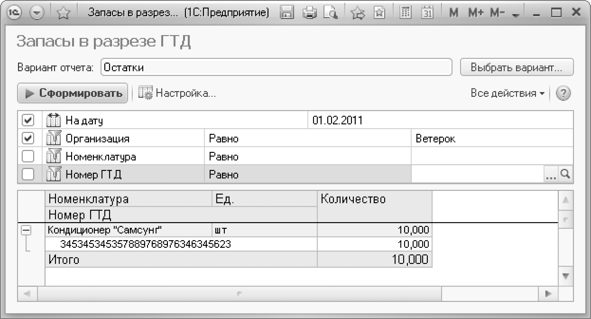
Рис. 6.26. Вариант Остатки отчета Запасы в разрезе ГТД
Если дважды щелкнуть мышью на строке в поле отчета, то на экране откроется список возможных действий:
• Расшифровать.
• Открыть элемент справочника.
• Отфильтровать отчет по выбранному элементу справочника Номенклатура.
• Упорядочить, сгруппировать, оформить отчет.
При нажатии на элемент списка Расшифровать на экране появится список возможных вариантов расшифровки.
Более 800 000 книг и аудиокниг! 📚
Получи 2 месяца Литрес Подписки в подарок и наслаждайся неограниченным чтением
ПОЛУЧИТЬ ПОДАРОК